
В предишна статия разгледахме инсталирането на Terminal Services на Windows Server 2008. Следващата стъпка е да инсталирате персонализирани приложения на Windows Server 2008, т.е. приложения, които ще се използват едновременно от няколко отдалечени потребители. Важно е да се отбележи, че първо, приложенията трябва да бъдат инсталирани специално за използване на терминални услуги, и второ, не всички приложения са проектирани да работят с няколко отдалечени потребители едновременно. Като се имат предвид тези ограничения, ще покрием основните положения за безопасно инсталиране на приложения на Windows Server 2008 за използване от отдалечени потребители чрез терминални услуги.
В тази статия ще говорим за инсталиране на приложения в контекста на отдалечен достъп до работния плот (приложенията се стартират в пълен работен плот на отдалечен сървър). За да може всяко отдалечено стартирано приложение да работи в собствен прозорец на локалната система на потребителя, трябва да конфигурирате услугата RemoteApps, но ще обсъдим тази тема в бъдещи статии.
Разбиране на режимите на работа на терминалните услуги Режими на работа
Терминалните услуги в Windows Server 2008 могат да функционират в два различни режима на работа, известни като режим на изпълнение (изпълнявам вид) и режим на инсталиране (инсталирам вид). Терминалните услуги се изпълняват по време на изпълнение, когато потребителите са свързани и приложенията се изпълняват и използват. Режимът на инсталиране се използва по време на инсталирането и конфигурирането на приложението, с което потребителите ще работят. По същество в инсталационния режим Windows гарантира, че съответните записи и настройки в регистъра във файловете INI са конфигурирани да работят в многопотребителски режим.
Ако приложението е инсталирано с помощта на съветника "инсталирам приложение за терминал Сървър", тогава режимът автоматично преминава в режим на инсталация по време на такава инсталация и след това се връща в режим на стартиране. Ако инсталацията може да се извърши от командния ред, тогава желаният режим може да бъде избран с помощта на командата промяна потребител. В следния пример преминаваме в режим на инсталация, изпълняваме инсталацията и след това се връщаме в режим на изпълнение:
C: \ Потребители \ Администратор> промяна на потребител / инсталиране
Потребителската сесия е готова за инсталиране на приложения.
C: \ Потребители \ Администратор> setup.exe
C: \ Потребители \ Администратор> промяна на потребител / изпълнение
Потребителската сесия е готова за изпълнение на приложения.
В допълнение, текущият режим може да бъде получен чрез опцията / заявка:
C: \ Потребители \ Администратор> промяна на потребител / заявка
Режимът EXECUTE за приложение е активиран.
Инсталиране на приложения на терминален сървър с помощта на контролния панел
След като инсталирате Terminal Services на Windows Server 2008, в раздела програми нов елемент ще се появи на контролния панел инсталирам приложение за терминал Сървър(инсталирайте приложения на терминалния сървър). За да инсталирате приложението да работи в терминалната услуга, трябва да стартирате този съветник. Ако приложението за инсталиране се съдържа на CD / DVD, поставете носителя в съответното устройство и щракнете до. Ако дистрибуцията се намира на локално устройство или мрежа, щракнете върху до и изчакайте докато се търсят всички налични дистрибуции. Ако не се намери нищо, ще бъдете помолени да изберете местоположението на разпространението на приложението.
 Кликнете върху бутона Преглед... и посочете пътя към инсталатора. След като изберете, натиснете бутона до, след което инсталацията ще започне. Инсталирайте софтуера както обикновено, след като приключите, щракнете върху бутона в съветника финиш.
Кликнете върху бутона Преглед... и посочете пътя към инсталатора. След като изберете, натиснете бутона до, след което инсталацията ще започне. Инсталирайте софтуера както обикновено, след като приключите, щракнете върху бутона в съветника финиш.
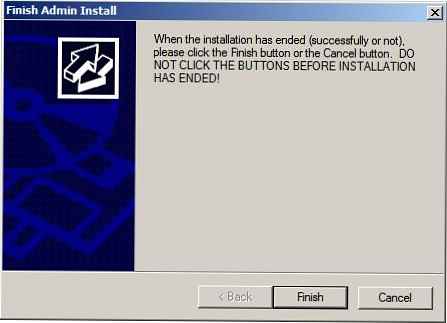
Ако приложението е проектирано за използване в многопотребителска среда, то е готово за използване от отдалечените потребители чрез Terminal Services. Приложения, които не поддържат среда за много наематели, може да изискват сценарии за съвместимост..
Сценарии за съвместимост на приложения в терминален сървър
За приложения, които не са проектирани да работят в среда с много потребители, има редица трикове, които могат да помогнат в различни случаи.
Ако приложението използва някакъв фиксиран път към потребителски файлове, което може да създаде проблеми, когато няколко потребители имат достъп едновременно, полезен трик е да поставите тези пътеки в различни букви на устройството и след това да направите тези дискове да разглеждат различни потребителски папки. Например потребителят Сергей използва диск Е:, която е свързана с папката C: \потребител\Сергей\ Данни, а потребителят Дима използва E: устройството, което търси в папката C: \потребител\Дима\ Данни.
Друг вариант е да използвате скриптове за съвместимост (съвместимост скриптове), които се стартират всеки път, когато отдалечен потребител стартира приложение. В Windows Server 2008 има две проби от такива скриптове, които са разположени в папката %SystemRoot% \ Приложение Съвместимост Scripts. RootDrv.ПМС Съпоставете диска с домашната директория на потребителя, т.е. автоматично изпълнява горния скрипт.
Сценарият SetPaths.ПМС конвертира стандартни пътища (като „Моите документи“, „Desktop“) в променливи на средата, като по този начин избягва използването на твърдо кодиран път. По подразбиране скриптът преобразува следните пътища в съответните променливи на средата:
Променлива среда на пътя
Всички потребители: Стартиране COMMON_STARTUP
Всички потребители: Стартово меню COMMON_START_MENU
Всички потребители: Стартово меню \ Програми COMMON_PROGRAMS
Текущ потребител: Стартово меню USER_START_MENU
Текущ потребител: Стартиране USER_STARTUP
Текущ потребител: Стартово меню \ Програми USER_PROGRAMS
Настоящ потребител: Моите документи MY_DOCUMENTS
Текущ потребител: Шаблони TEMPLATES
Текущ потребител: Данни за приложение APP_DATA
Между другото, не забравяйте да активирате терминални услуги!











